Tabloya naverokê
Dersdar dê sê awayên bilez û hêsan fêrî we bike ku hûn xêzek di hucreya Excel de lê zêde bikin: kurtebirek bikar bînin da ku pir rêzan binivîsin, Find & Taybetmendiyê biguhezîne da ku piştî karekterek taybetî vegerek gerîdeyê lê zêde bike, û formulek ku perçeyên nivîsê ji çend şaneyên ku her yek di xêzek nû de dest pê dike bi hev re bike.
Dema ku Excel ji bo hilanîn û manîpulekirina têketinên nivîsê bikar tînin, hûn dikarin carinan dixwazin beşek diyarkirî ya rêzika nivîsê di rêzek nû de dest pê bike. Nimûneyek baş a nivîsa pir-xêz dikare etîketên posteyê an hin hûrguliyên kesane yên ku di yek hucreyê de hatine nivîsandin bin.
Di piraniya sepanên Office de, destpêkirina paragrafek nû ne pirsgirêk e - hûn bi tenê Enter li ser klavyeya xwe pêl bikin. Lêbelê, di Microsoft Excel-ê de, ev bi rengek cûda dixebite - bi pêlkirina bişkojka Enter têketinê temam dike û kursorê berbi hucreya din ve dibe. Ji ber vê yekê, hûn çawa di Excel de rêzek nû diafirînin? Sê awayên bilez hene ku meriv vê yekê bike.
Çawa di şaneya Excel de rêzek nû dest pê dike
rêya herî bilez a çêkirina xêzek nû di nav şaneyê de bi karanîna kurtebirra klavyeyê ye:
- Windows ji bo veqetandina rêzê: Alt + Enter
- Mac kurtebirra ji bo hêlînê: Kontrol + Vebijêrk + Veger an Kontrol + Ferman + Veger
Li Excel 365 ji bo Mac , hûn dikarin Vebijark + Veger jî bikar bînin. Vebijêrk wekheviya bişkojka Alt ya li ser Windows-ê ye, ji ber vê yekê wusa dixuye ku kurteya Windows-ê ya orîjînal (Alt + Enter) naha ji bo Mac-ê jî dixebite.Ger ew ji we re nexebite, wê hingê kurtebirên Mac-ê yên kevneşopî yên li jor biceribînin.
Heke hûn bi rêya Citrix ve xwe digihînin Excel-ê ji bo Mac-ê, hûn dikarin bi Command + Vebijêrk + xêzek nû çêbikin. Vegere kombînasyona key. (Spas Amanda ji bo vê serişteyê!)
Ji bo ku bi kurtebirekê di şaneya Excel de xêzeke nû lê zêde bike, ji kerema xwe van gavan bişopînin:
- Hûna ku hûn dixwazin ducar bikirtînin. xêzek veqetîne.
- Beşê pêşîn ê nivîsê binivîsîne. Ger nivîs jixwe di hucreyê de be, nîşanderê li cihê ku hûn dixwazin rêzê bişkînin bixin.
- Li ser Windows-ê, dema ku bişkojka Enter pêl bike Alt bigire. Di Excel ji bo Mac-ê de, dema ku bişkojka Vegerê tê pêlkirina Control û Vebijêrkê bigire.
- Enter bikirtînin da ku moda guherandinê biqedînin û derkevin.
Di encamê de, hûn ê çend rêzan bistînin. di hucreya Excel de. Ger nivîs hîn jî di yek rêzê de xuya bibe, pê ewle bine ku taybetmendiya Wrap text vekiriye.
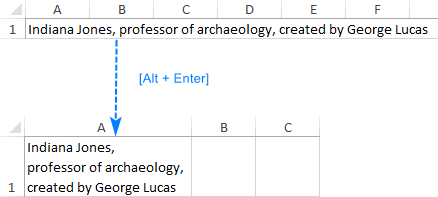
Tiştên ku di Excel de vegerandina bargiraniyê bikin
Serişteyên jêrîn nîşan didin ka meriv çawa ji pirsgirêkên hevpar dûr disekine dema ku pir rêzan di yek hucreyê de têxe nav şaneyek û çend karanîna ne diyar nîşan dide.
Nivîsara Wrap çalak bike
Ji bo dîtina pir rêzan di şaneyek de şaneyê, divê hûn ji bo wê hucreyê nivîsa Wrap-ê çalak bikin. Ji bo vê, tenê şaneyê(an) hilbijêrin û bişkoja Wrap Text li ser tabloya Home , di koma Alignment de bikirtînin. Di hin rewşan de, dibe ku hûn hewce bike ku firehiya hucreyê bi destan rast bikin.
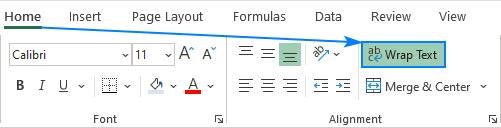
Gelek zêde bikexêz diqete da ku valahiya di navbera rêzan de zêde bibe
Heke hûn dixwazin di navbera beşên nivîsê yên cihêreng de du an zêdetir rêzan valahiyek hebe, du caran an jî zêdetir caran Alt + Enter bikirtînin. Ev ê xêzikên li pey hev têxe nav şaneyek mîna ku di dîmendera jêrîn de tê xuyang kirin:
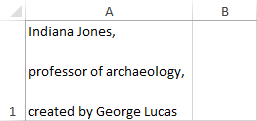
Rêzek nû di formulê de biafirîne da ku xwendinê hêsantir bike
Carinan , dibe ku bibe alîkar ku hûn formulên dirêj di pir rêzan de nîşan bidin da ku famkirin û xeletkirina wan hêsantir bikin. Kurtebirra veqetandina xeta Excel dikare vê yekê jî bike. Di hucreyekê de an di barika formula de, li ber argumana ku hûn dixwazin biguhezînin rêzek nû, nîşanderê bixin û Ctrl + Alt bikirtînin. Piştî wê, Enter bikirtînin da ku formula temam bibe û ji moda guherandinê derkeve.
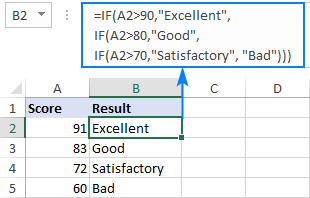
Çawa meriv piştî karakterek taybetî xêzek veqetîne
Heke we wergirt kaxezek bi gelek navnîşên yek-xêzkirî, şikandina her rêzê bi destan dibe ku demjimêran bigire. Xwezî, hîleyek pir bikêrhatî heye ku meriv çend rêzan di nav hemî şaneyên hilbijartî de bi yek gavê bixe!
Wek nimûne, werin em piştî her komoyek di rêzika nivîsê de vegerek gerîdeyê zêde bikin:
- Hemû şaneyên ku hûn dixwazin tê de rêzek(ên) nû dest pê bikin hilbijêrin.
- Ctrl + H bikirtînin da ku tabloya Replace ya diyaloga Find and Replace ya Excel veke. An jî bikirtînin Bibînin & amp; Hilbijêre > Li şûna li ser tabloya Mal , di koma Çêkirin de.
- Di Bibîne û Biguherîne qutiya diyalogê, jêrîn bikin:
- Di qada Çi Bibîne de, komma û valahiyek (, ) binivîsin. Heger rêzikên nivîsa we bi qertafên bêyî valahiyê ji hev bên veqetandin, tenê qertafek (,) binivîsin.
- Di qada Li şûna de, Ctrl + J bikirtînin da ku vegerek gerîdeyê têxin nav xwe. Ev ê li şûna her kommayê xêzek têxe; commas dê bêne rakirin. Heger tu dixwazî li dawiya her rêzê girseyek lê ya dawî bihêlî, girseyek binivîsîne û dûv re kurtebirra Ctrl + J bitikîne.
- Bişkoka Replace All bikirtînin.
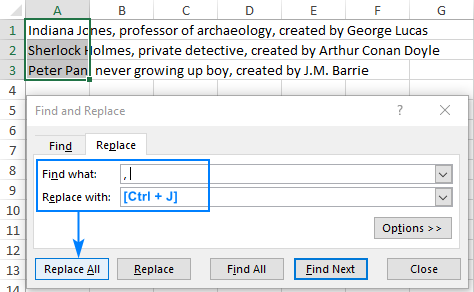
Xwedî kirin! Di şaneyên hilbijartî de gelek rêz têne afirandin. Li gorî têketina we ya di qada Biguherîne de, hûn ê yek ji encamên jêrîn bistînin.
Hemû commas bi vegerên bargiran têne guhertin:
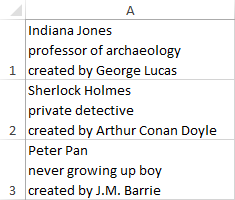
Piştî her commayê veqetînek rêzek tê danîn, û hemî komman diparêze:
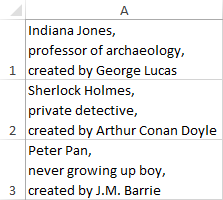
Meriv çawa bi formula di hucreya Excel de xêzek nû biafirîne
Kurtenivîsa klavyeyê ji bo bi destan têketina xetên nû di hucreyên takekesî de bikêr e, û Bibîne û Biguherîne ji bo şikandina çend rêzan di yek carê de pir xweş e. Ger hûn daneyan ji çend şaneyan berhev dikin û dixwazin her beş di rêzek nû de dest pê bike, baştirîn rê ji bo zêdekirina vegerek bargiran bi karanîna formula ye.
Di Microsoft Excel de, fonksiyonek taybetî heye ku tîpên cihêreng têxin hucreyan - fonksiyona CHAR. Li ser Windows-ê, koda karakterê ji bo şikandina rêzê 10 e, ji ber vê yekê em ê CHAR(10) bikar bînin.
Ji bo danînabi hev re nirxên ji gelek şaneyan, hûn dikarin fonksiyona CONCATENATE an jî operatora hevgirtinê (&) bikar bînin. Û fonksiyona CHAR dê ji we re bibe alîkar ku hûn xêzên navberê têxin navberê.
Formulên gelemperî wiha ne:
cell1& CHAR (10) & amp; hucre2& CHAR (10) & amp; hucre3& …An
CONATENATE( hucre1, CHAR(10), hucre2, CHAR(10), hucre3,…)Tê texmîn kirin perçeyên nivîsê di A2, B2 û C2 de xuya dibin, yek ji formûlên jêrîn dê wan di yek hucreyê de berhev bike:
=A2&CHAR(10)&B2&CHAR(10)&C2
=CONCATENATE(A2, CHAR(10), B2, CHAR(10), C2)
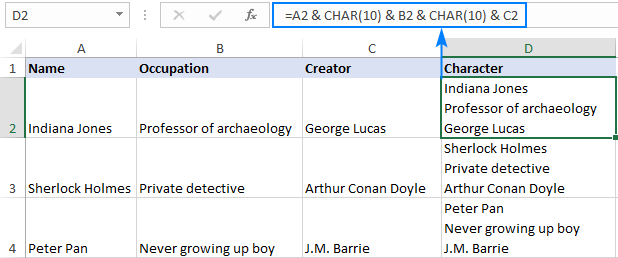
Li Excel ji bo Office 365, Excel 2019 û Excel 2019 ji bo Mac, hûn dikarin fonksiyona TEXTJOIN jî bikar bînin. Berevajî formulên jorîn, hevoksaziya TEXTJOIN rê dide we ku hûn ji bo veqetandina nirxên nivîsê veqetandekek têxin nav xwe, ev yek jî formulê tevlihevtir û hêsantir dike.
Li vir versiyonek gelemperî heye:
TEXTJOIN(CHAR(10 ), RAST, hucre1, hucre2, hucre3,…)Ji bo berhevoka daneya me ya nimûne, formula weha diçe:
=TEXTJOIN(CHAR(10), TRUE, A2:C2)
Li ku derê:
- CHAR(10) di navbera her nirxa nivîsê ya hevgirtî de vegerek lêzêde dike.
- RAST ji formula re dibêje ku bila şaneyên vala derbas bibe.
- A2:C2 şaneyên ku tev lê dibin in.
Encam tam wekî ya CONCATENATE ye:
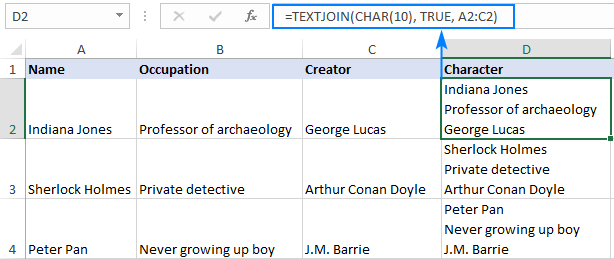
Nîşe:
- Ji bo ku pir rêz di şaneyek de xuya bibin, ji bîr mekin ku Pêtçekirina nivîsê çalak be û ger hucre firehiya verast bike.pêdivî ye.
- kodên karakterê ji bo vegerandina gerîdeyê li gorî platformê diguhere. Li ser Windows-ê, koda şikandina rêzê 10 e, ji ber vê yekê hûn CHAR (10) bikar tînin. Li Mac-ê, ew 13 ye, ji ber vê yekê hûn CHAR(13) bikar tînin.
Bi vî rengî meriv vegerek gerîdeyê li Excel zêde dike. Ez spasiya te dikim ji bo xwendinê û hêvî dikim ku hefteya pêş me we li ser bloga xwe bibînim!
Daxistinên berdest
Formulên ji bo têketina rêza nû di hucreya Excel de

